1、先将音频文件复制副本一份,并用Audition CS5.5导入源文件和副本;

2、双击选中其中一个文件,选择“效果”-“混响”-“室内混响”,对其进行混响效果处理;

3、“房间大小”到“低频切除”均调整至最大值,“抑制”和“扩散”调整至最小值,然后点击“应用”;

4、对混响处理后的音频进行包络处理,使其电平逐渐增大;

5、对还未处理的另一份音频进行包络处理,使其电平逐渐减小;

6、进入“多轨编辑”模式,将两端音频分别插入两个轨道;

7、进行最后阶段的调整,主要是电平的微调,使其听起来不会有突兀的电平变化;
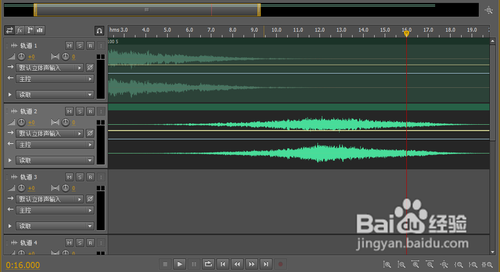
8、导出文件,选择“文件”-“导出”-“多轨混缩”-“完整混音”

9、选择合适的文件格式,然后点击“确定”,选择保存位置,保存成功。
